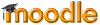Instal·lació de Moodle
Aquesta guia explica com instal·lar Moodle per primera vegada. Detalla bastant alguns dels passos per tal de prendre en consideració les petites diferències segons el tipus de servidor web. És per això que el document pot semblar llarg i complicat, però no us amoïneu: generalment Moodle es configura en uns minuts.
Llegiu tot el document amb cura: us estalviarà temps després.
Seccions d'aquest document:
- Requisits
- Baixada
- Estructura del lloc
- Creació del directori de dades
- Creació de la base de dades
- Comprovació dels paràmetres del servidor web
- Edició del config.php
- Pàgina d'administració
- Configuració del cron
- Creació d'un curs nou
1. Requisits
Moodle es desevolupa primordialment en Linux utilitzant Apache, MySQL i PHP (el que de vegades es coneix com a plataforma LAMP), però també es verifica regularment amb PostgreSQL i en els sistemes operatius Windows XP, Mac OS X i Netware 6.
Els requisits de Moodle són els següents:
- Un programari de servidor web. La majoria de la gent utilitza Apache, però Moodle ha de funcionar perfectament amb qualsevol servidor que tingui PHP, com ara IIS en plataformes Windows.
- El llenguatge de seqüències PHP (versió 4.1.0 o posterior), amb els paràmetres següents:
- Biblioteca GD activada, amb suport per a formats JPG i PNG.
- Biblioteca zlib activada (si voleu fer servir les funcions de còpia de seguretat i restauració en Windows).
- Suport per a sessions activat.
- Càrrega de fitxers activada.
- El mode segur ha d'estar desactivat (consulteu en els fòrums de moodle.org els problemes causats pel mode segur).
- Un servidor de bases de dades: MySQL o PostgreSQL tenen suport complet i es recomana el seu ús. Altres bases de dades tindran suport total en versions futures.
Molts servidors web ofereixen per defecte aquestes funcionalitats. Si heu contractat un servidor que no les té, pregunteu al servei tècnic i plantegeu-vos la possibilitat de canviar de servidor.
Si voleu executar Moodle en el vostre ordinador i tot això us sembla una mica descoratjador, doneu una ullada a aquesta guia: Instal·lació d'Apache, MySQL i PHP. Proporciona instruccions pas a pas per instal·lar aquests programaris en les plataformes més populars.
2. Baixada
Hi ha dues maneres d'obtenir Moodle: en un paquet comprimit o per mitjà del CVS. Totes dues s'expliquen fil per randa en la pàgina de baixada de Moodle: http://moodle.org/download/
Després de baixar i desempaquetar l'arxiu, o revisar els fitxers via CVS, tindreu un directori anomenat "moodle" que contindrà un nombre de fitxers i carpetes.
Podeu col·locar la carpeta completa en el directori de documents del vostre servidor web, en el qual cas el lloc quedarà situat en una adreça http://servidor.com/moodle, o podeu copiar tot el contingut directament en el directori arrel de documents del servidor web, en el qual cas el lloc serà simplement http://servidor.com.
3. Estructura del lloc
Heus ací, com a orientació, un resum ràpid dels continguts de la carpeta Moodle:
config-dist.php - Després fareu una còpia d'aquest fitxer i la desareu amb el nom config.php. Aquest serà l'ÚNIC fitxer que us caldrà editar per començar. version.php - Defineix la versió present del codi de Moodle. index.php - La pagina inicial del lloc.
- admin/ - codi per a l'administració del servidor
- auth/ - mòduls d'autenticació d'usuaris
- course/ - codi de visualització i gestió de cursos
- doc/ - documentació de Moodle (p. ex. aquesta pàgina)
- files/ - codi de visualització i gestió dels fitxers penjats
- lang/ - textos en diversos idiomes: un directori per idioma o varietat local
- lib/ - biblioteques del nucli del codi de Moodle
- login/ - codi que gestiona la connexió dels usuaris i la creació de comptes
- mod/ - tots els mòduls dels cursos de Moodle
- pix/ - gràfics genèrics del lloc
- theme/ - paquets/pells de temes per a canviar la imatge del lloc
- user/ - codi de visualització i gestió d'usuaris
4. Creació del directori de dades
Moodle necessita una mica d'espai al disc dur per emmagatzemar els fitxers que es pengin, p. ex. els documents d'un curs o les fotos dels usuaris.
Creeu un directori en qualsevol part del servidor. Per seguretat és millor que aquest directori NO sigui accessible directament via web. La manera més fàcil de fer-ho és situar-lo FORA del directori del web. Si no ho feu això, podeu protegir-lo creant, dins del mateix directori de dades, un fitxer anomenat .htaccess que contingui aquesta línea:
deny from all
AllowOverride NonePer assegurar-vos que Moodle pot desar fitxers en aquest directori, comproveu que el programari del servidor (p. ex. Apache) té permís d'escriptura en aquest directori. En màquines Unix this means setting the owner of the directory to be something like "nobody" or "apache".
En un servidor compartit, probablement haureu de restringir l'accés als fitxers al vostre "grup" (per evitar que els propietaris d'altres servidors virtuals allojats en el mateix ordinador puguin veure o modificar els vostres fitxers) i alhora donar accés total de lectura/escriptura als altres usuaris (de manera que el servidor web pugui accedir-hi). Parleu amb el vostre servei tècnic si teniu problemes.
5. Creació de la base de dades
Heu de crear una base de dades buida (p. ex. "moodle") en el vostre servidor de bases de dades, junt amb un usuari especial (p. ex. "moodleuser") que tingui accés a aquesta base de dades (i només a aquesta base de dades). Podríeu utilitzar l'usuari "root" si volíeu, però no és aconsellable: si algú descobrís la contrasenya estaria en perill tot el servidor de bases de dades, en lloc d'una sola base de dades.
Exemple de línia d'ordres de MySQL:
# mysql -u root -p > CREATE DATABASE moodle; > GRANT SELECT,INSERT,UPDATE,DELETE,CREATE,DROP,INDEX,ALTER ON moodle.* TO moodleuser@localhost IDENTIFIED BY 'yourpassword'; > quit # mysqladmin -p reloadExemple de línia d'ordres de PostgreSQL:
# su - postgres > psql -c "create user moodleuser createdb;" template1 > psql -c "create database moodle;" -U moodleuser template1 > psql -c "alter user moodleuser nocreatedb;" template1(Amb MySQL s'aconsella l'ús de phpMyAdmin per gestionar les bases de dades amb una interfície web).
A partir de la versió 1.0.8, Moodle permet usar un prefix en les taules, de manera que es pot compartir una base de dades amb altres aplicacions sense cap problema.
6. Comprovació dels paràmetres del servidor web
En primer lloc, aseegureu-vos que el servidor web està configurat per utilitzar index.php com a pàgina per defecte (a més a més, probablement, d'index.html, default.htm i altres).
En Apache, això es fa per mitjà d'una directiva DirectoryIndex en el fitxer de configuració httpd.conf. Una cosa això:
DirectoryIndex index.php index.html index.htmNomés cal que us assegureu que index.php figura a la llista (preferiblement al capdavant, per eficiència).
En segon lloc, si esteu utilitzant Apache 2, hauríeu d'activar la variable AcceptPathInfo, que permet passar arguments als programes això: http://servidor/fitxer.php/arg1/arg2. Això és essencial per al funcionament dels enllaços relatius entre els vostres recursos i per tant facilita la feina dels vostres usuaris. Podeu activar aquesta opció afegint aquestes línies al fitxerhttpd.conf:
AcceptPathInfo onEn tercer lloc, Moodle necessita per funcionar que estiguin activats un nombre de paràmetres del PHP. En la majoria de servidors aquests paràmetres són activats per defecte. Tanmateix alguns servidors (i algunes versions recents de PHP) poden usar paràmetres diferents. Aleshores cal definir-los en el fitxer de configuració del PHP (generalment anomenat php.ini):
magic_quotes_gpc = 1 (preferible, però no necessari) magic_quotes_runtime = 0 (necessari) file_uploads = 1 session.auto_start = 0 session.bug_compat_warn = 0Si no teniu accés a l'httpd.conf i al php.ini del vostre servidor, o si altres aplicacions del mateix servidor necessiten paràmetres diferents, no us amoïneu: podeu definir els paràmetres en el directori de Moodle.Per a fer-ho, heu de crear un fitxer anomenat .htaccess en el directori principal de Moodle que contingui les definicions d'aquests paràmetres. Però això només funcionarà en servidors Apache que permetin Overrides.
DirectoryIndex index.php index.html index.htm <IfDefine APACHE2> AcceptPathInfo on </IfDefine> php_flag magic_quotes_gpc 1 php_flag magic_quotes_runtime 0 php_flag file_uploads 1 php_flag session.auto_start 0 php_flag session.bug_compat_warn 0També podeu definir la mida màxima dels fitxers que es pengin:
LimitRequestBody 0 php_value upload_max_filesize 2M php_value post_max_size 2MLa via més fàcil és copiar el fitxer de mostra lib/htaccess i editar-lo adequadament a les vostres necessitats. Conté instruccions addicionals. Per exemple, en l'intèrpret d'ordres de Unix:
cp lib/htaccess .htaccess
7. Edició del config.php
Ara podeu crear i editar el fitxer de configuració, config.php, usant un editor de text. Aquest fitxer és utilitzat per tots els altres fitxers de Moodle.
Per començar feu una còpia de config-dist.php i anomeneu-la config.php. Ho fem això a fi de no sobreescriure el vostre config.php més endavant quan actualitzeu la versió de Moodle.
Editeu config.php per especificar els detalls de la base de dades que acabeu de definir (inclòs el prefix de les taules: un requisit necessari en el cas de PostgreSQL) i també l'adreça del lloc, el directori del sistema de fitxers i el directori de dades. Dins del fitxer de configuració trobareu instruccions i exemples.
Tot seguit, la resta de la instal·lació es fa per mitjà d'una interfície web. En endavant suposarem que el vostre lloc és: http://exemple.com/moodle
8. Pàgina d'administració
La pàgina d'administració hauria d'estar en funcionament en l'adreça: http://example.com/moodle/admin. Si proveu a anar la pàgina inicial del lloc també anireu a parar allò automàticament. La primera vegada que accediu a la pàgina d'administració se us presentarà un contracte GPL "empaquetat" que heu d'acceptarbans de prosseguir la configuració.
(Moodle també intentarà definir algunes galetes en el vostre navegador. Si teniu configurat el navegador de manera que us permeti triar si accepteu les galetes, alheshores obligatòriament heu d'acceptar les galetes de Moodle, o si no Moodle no funcionarà correctament.)
Ara Moodle començarà a configurar la base de dades i a crear taules per emmagatzemar les dades. Primer es creen les taules principals de la base de dades. Hauríeu de veure una llista de declaracions SQL seguides de missatges d'estat (en verd o en vermell) amb un aspecte semblant a aquest:
CREATE TABLE course ( id int(10) unsigned NOT NULL auto_increment, category int(10) unsigned NOT NULL default '0', password varchar(50) NOT NULL default '', fullname varchar(254) NOT NULL default '', shortname varchar(15) NOT NULL default '', summary text NOT NULL, format tinyint(4) NOT NULL default '1', teacher varchar(100) NOT NULL default 'Teacher', startdate int(10) unsigned NOT NULL default '0', enddate int(10) unsigned NOT NULL default '0', timemodified int(10) unsigned NOT NULL default '0', PRIMARY KEY (id)) TYPE=MyISAM
SUCCESS
etc., seguit de: La base de dades s'ha actualitzat amb èxit.
Si no veieu això, aleshores segurament hi ha hagut alguna problema amb la base de dades o amb els paràmetres de configuració definits en el config.php. Comproveu que el PHP no s'està executant en un "mode segur" (Safe Mode) restringit (els serveis d'allotjament comercials de vegades activen el mode segur). Podeu revisar les variables del PHP creant un petit fitxer que contingui <? phpinfo() ?> i examinant la sortida amb el navegador. Comproveu tot això i torneu a provar la pàgina d'administració.
Desplaceu-vos fins al capdavall de la pàgina i premeu l'enllaç "Continua".
Tot seguit veure una pàgina similar que configura totes les taules requerides per cada mòdul del Moodle. Igual que abans, tots els missatges haurien de ser verds.
Desplaceu-vos fins al capdavall de la pàgina i premeu l'enllaç "Continua".
Ara hauríeu de veure un formulari en el qual podeu definir més variables de configuració de la vostra instal·lació, com ara l'idioma per defecte, el servidor STMP, etc. No cal que us preocupeu per encertar-ho tot ara: podeu tornar-hi i editar aquests valors més tard utilitzant la interfície d'administració. Desplaceu-vos fins al capdavall i feu clic en "Desa els canvis".
Si (i només si) us quedeu encallats en aquesta pàgina, sense possibilitats de seguir endavant, aleshores probablement el vostre servidor té el problema anomenat "buggy referrer". És fàcil d'arreglar: només cal que desactiveu el paràmetre "secureforms" i proveu un altre cop.
La pàgina següent és un formulari en el qual podeu definir paràmetres del vostre lloc Moodle i de la pàgina inicial, p. ex. el nom, el format, la descripció, etc. Empleneu aquests paràmetres (podreu tornar-hi i canviar-los en qualsevol moment) i premeu "Desa els canvis".
Finalment, se us demanarà que creeu un usuari d'administració de nivell alt per accedir en el futur a les pàgines d'administració. Escriviu el vostre nom, adreça electrònica, etc. i feu clic en "Desa els canvis". No tots els camps són obligatoris, però si us en deixeu algun d'important se us tornarà a demanar que l'ompliu.
Assegureu-vos de recordar el nom d'usuari i la contrasenya que trieu per al compte de l'usuari d'administració, ja que en endavant necessitareu només podreu accedir a la pàgina d'administració usant aquest compte.
(Si per algun motiu s'interromp la instal·lació, o hi ha un error de sistema d'alguna mena que us impedeix connectar-vos amb el compte d'administració, generalment podreu connectar-vos amb el nom d'usuari per defecte "admin" i la contrasenya "admin".)
Una vegada enllestit el procés d'instal·lació, se us conduirà a la pàgina inicial del vostre lloc. Pareu compte en els enllaços d'administració que apareixen davall a l'esquerra (també apareixen en una pàgina d'administració a banda): aquests elements només són visibles perquè esteu connectat com a usuari d'administració. Tota l'administració de Moodle es pot fer utilitzant aquest menú, per exemple:
- crear i suprimir cursos
- crear i editar comptes d'usuari
- administrar comptes de professorat
- canviar paràmetres del lloc, com ara el tema, etc.
9. Configuració del cron
Alguns mòduls de Moodle necessiten fer comprovacions regularment per realitzar diferents tasques. Per exemple, Moodle ha de revisar els fòrums de debats per enviar còpies dels missatges per correu a les persones que s'hi han subscrit.
La seqüència que fa tot això es troba en el directori admin i s'anomena cron.php. Però no es pot executar per si mateixa, això que necessiteu configurar un mecanisme que l'executi periòdicament (p. ex. cada cinc o deu minuts). Això proporciona una mena de "batec" per tal que la seqüència pugui realitzar funcions en els períodes definits en cada mòdul.
Teniu en compte que la màquina que executa el cron no cal que sigui la mateixa que està executant el Moodle. Per exemple, si esteu utilitzant un servei d'allotjament de web limitat que no té cron, aleshores podríeu triar d'executar el cron en un altre servidor o a l'ordinador de casa. L'únic que compta és que es cridi el fitxer cron.php file regularment.
La càrrega d'aquesta seqüència no és molt alta, així que generalment un interval de 5 minuts és raonable, però si això us preocupa podeu augmentar-lo a 15 minuts o fins i tot 30 minuts. És millor que no sigui un període de temps gaire prolongat, ja que retardar els correus pot alentir l'activitat dins del curs.
Primer, comproveu que la seqüència funciona executant-la directament des del navegador:
http://exemple.com/moodle/admin/cron.phpAra, heu de configurar alguna manera d'executar la seqüència automàticament i regularment.
Execució de la seqüència des de la línia d'ordres
Podeu cridar la pàgina des de la línia d'ordres igual que heu fet adés en l'exemple. Per exemple, podeu fer servir una utilitat de Unix com ara 'wget':
wget -q -O /dev/null http://exemple.com/moodle/admin/cron.phpTeniu en compte que en aquest exemple la sortida es llença (a /dev/null).
El mateix amb lynx:
lynx -dump http://example.com/moodle/admin/cron.php > /dev/nullAlternativament podríeu fer servir una versió autònoma de PHP, compilada per executar-se en la línia d'ordres. L'avantatge de fer-ho així és que els registres del servidor web no s'omplen amb peticions constants del cron.php. L'inconvenient és que necessiteu tenir accés a una versió de línia d'ordres del PHP.
/opt/bin/php /web/moodle/admin/cron.php (Windows) C:\apache\php\php.exe C:\apache\htdocs\moodle\admin\cron.phpExecució automàtica de la seqüència cada 5 minuts
En sistemes Unix: feu servir el cron. Editeu els paràmetres del cron des de la línia d'ordres amb "crontab -e" i afegiu una línia com aquesta:
*/5 * * * * wget -q -O /dev/null http://exemple.com/moodle/admin/cron.phpGeneralment l'ordre "crontab" us portarà a l'editor 'vi'. Entreu en "mode inserció" prement "i", llavors escriviu la línia de dalt i sortiu del mode inserció prement ESC. Deseu i sortiu teclejant ":wq", o sortiu sense desar amb ":q!" (sense les cometes).
En sistemes Windows: el camí més fàcil és utilitzar aquest paquet: moodle-cron-for-windows.zip que fa molt senzill tot això. També podeu explorar la característica de "Tasques programades" integrada en Windows.
En un servidor web allotjat externament: el vostre tauler de control pot tenir una pàgina que us permeti programar processos del cron. Pregunteu al servei tècnic.
10. Creació d'un curs nou
Ara que el Moodle està funcionant correctament ja podeu crear un curs.
Seleccioneu "Afegeix un nou curs" en la secció de cursos de la pàgina d'administració.
Empleneu el formulari parant compte en el format del curs. No cal que us preocupeu gens pels detalls en aquest moment, ja que el professorat del curs podrà modificar-ho tot més endavant.
Premeu "Desa els canvis" i anireu a un altre formulari en el qual podreu assignar professors i professores al curs. En aquest formulari només podeu seleccionar comptes ja existents: si voleu crear un compte de professor nou, demaneu al professor que el creï ell mateix (en la pàgina d'entrada), o cree-lo vosaltres per mitjà de l'opció "Afegeix un nou usuari" de la pàgina d'administració.
Després d'això el curs ja es podrà personalitzar i serà accessible en l'enllaç quot;Cursos" de la pàgina inicial.
Per a més informació sobre creació de cursos, consulteu el "Manual del professorat ".
Índex de tots els fitxers d'ajuda
Mostra aquesta ajuda en l'idioma: English